日常工作生活中,经常会遇到需要扫描文件的问题。但是用扫描机器又很麻烦,有没有什么简单高速的办法呢?当然有啦!今天小编整理了几个用手机就可以轻轻松松搞定的办法,方便简单高速!快来看看你pick哪一个吧~

一、手机自带扫描
1.双指按压屏幕扫描
(1)首先打开手机【设置】功能——下拉找到【智慧助手】——点击打开【智慧识屏】。
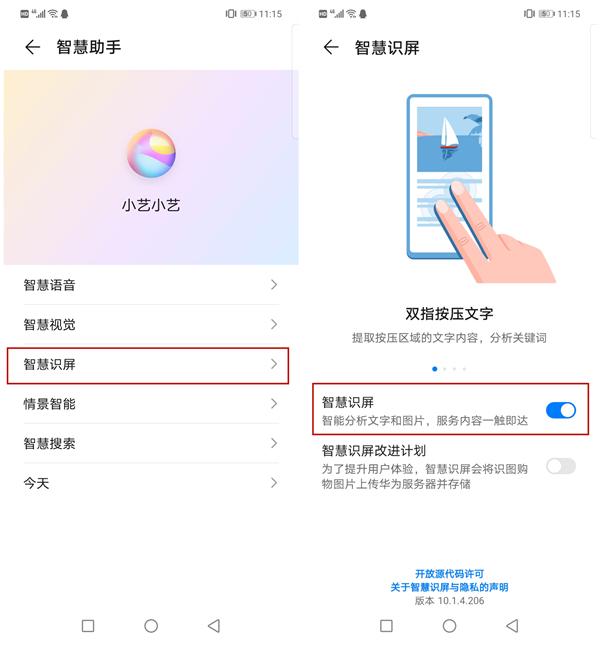
(2) 打开相机,拍下需要识别的文档文字。然后将图片打开,双指按压图片两秒后,就会弹出一个界面,选择【全屏翻译】即可。系统会自动提取图片中的文字。如果想要其他语言的文档,也可以点击顶部选择自己需要的语种。
(3) 最后如果有需要复制的话,直接点击复制译文即可。
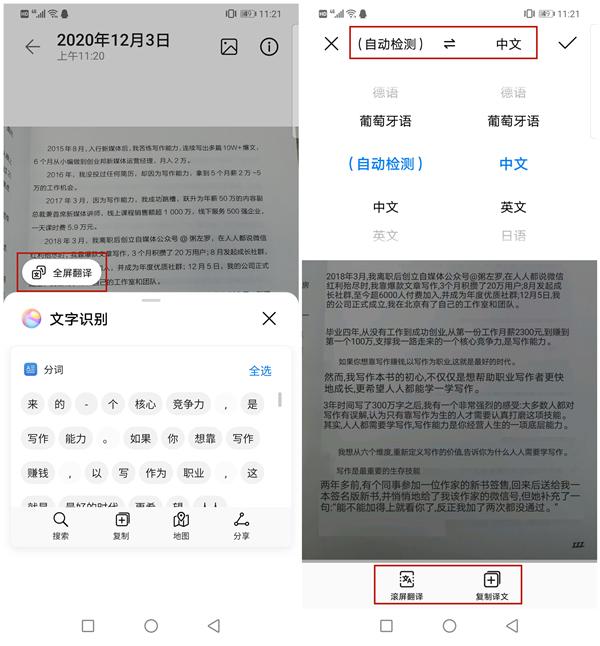
2.工具栏扫描
除了智慧识屏之外,工具栏也藏着一个扫描功能。下滑工具栏,点击其中的扫描文件功能即可扫描。不过这个小功能仅支持简单的文字识别。如果你还有其他需求的话,这个功能恐怕无法满足你。
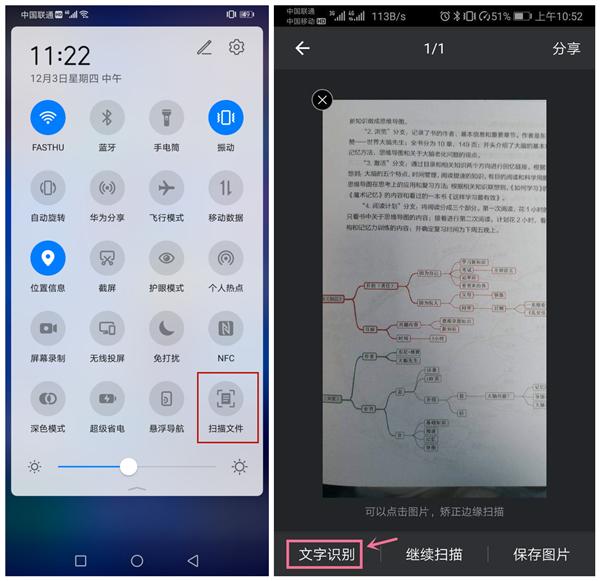
二、其他工具扫描
有时候,手机自带的扫描功能可能还是无法满足你的日常需要。这时候就得通过一些其他的辅助软件了。在尝试过很多款软件后,小编还是选择了一款功能较全面,操作简单高效的软件——【迅捷文字识别】。
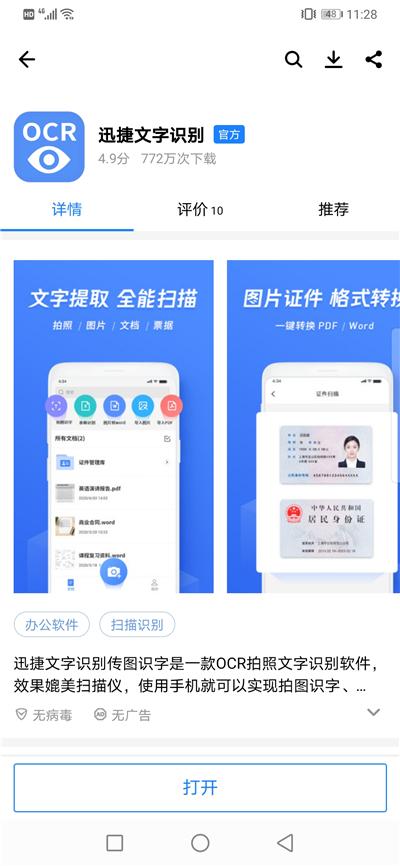
这款相较于手机自带的扫描功能而言,它功能更为全面。不仅支持批量文字识别,文档也可自由编辑导出。同时还支持图片证件等一键转换格式,日常和工作使用都非常方便。下面我们来看看怎么使用吧~
(1)打开软件——选择顶部的【拍图识字】。这里除了常规的印刷体外,这里还提供了手写体的选择。对于学生党来说也是一个很友好的设计哦~方便将笔记错题之类的直接转换为文档,省事!
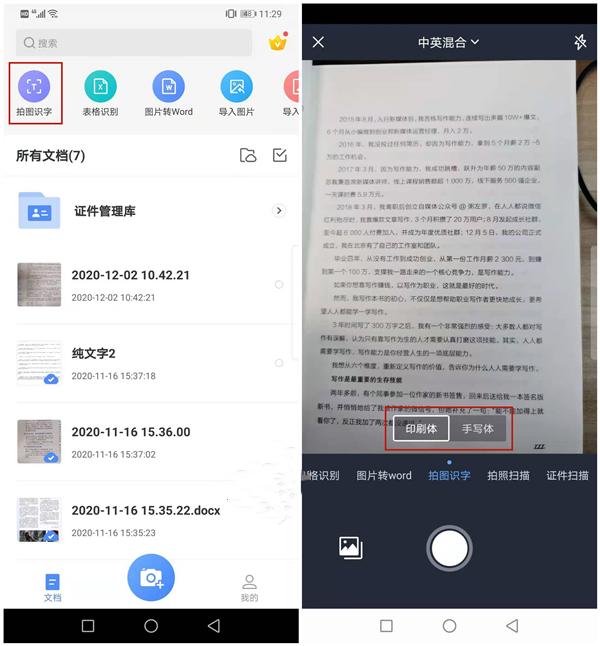
(2)拍下自己需要转换成文档的文件或文字,拍好后它会自动跳转到识别的界面,直接点击下一步,文档就自己生成出来啦~
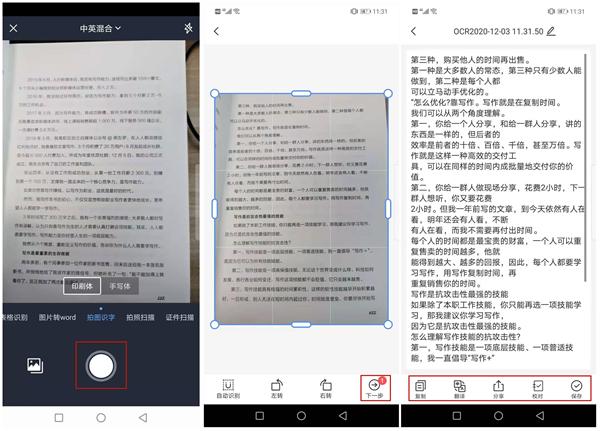
同时这边也有直接翻译文档的功能,点击顶部的【中英混合】即可选择自己需要的语种。
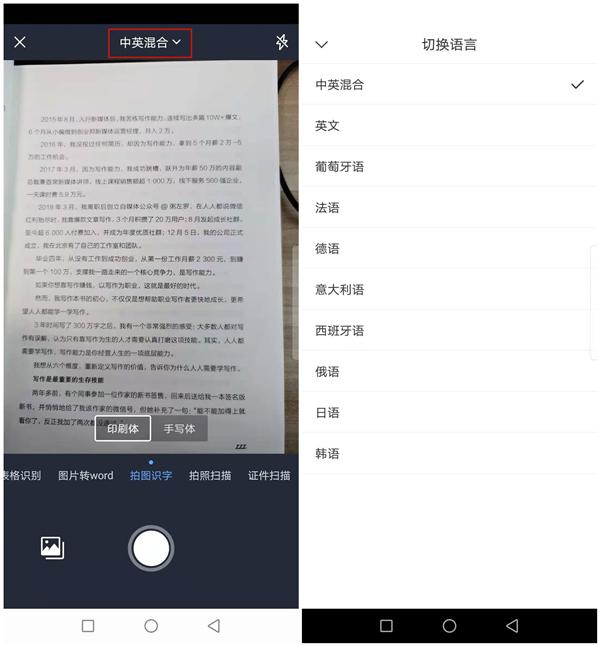
除了常规的转换文档功能外,【迅捷文字识别】还支持表格识别、证件扫描等等。
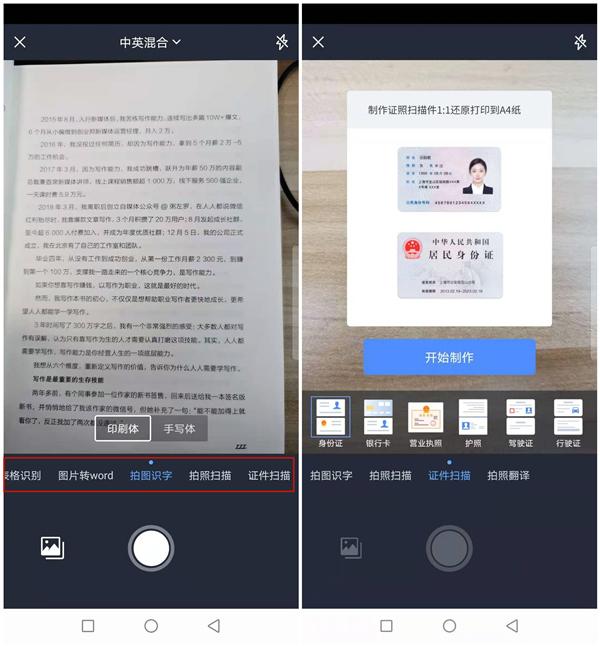
今天的分享就到这里啦!你们还知道哪些快速扫描的操作小技巧吗?有其他好的意见也欢迎在评论区告诉小编哦~




















 2453
2453

 被折叠的 条评论
为什么被折叠?
被折叠的 条评论
为什么被折叠?








